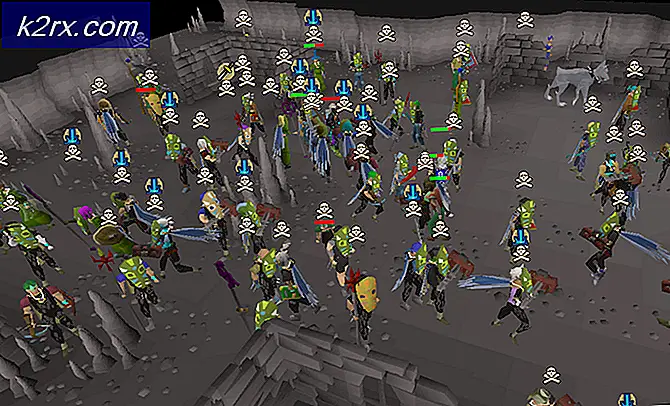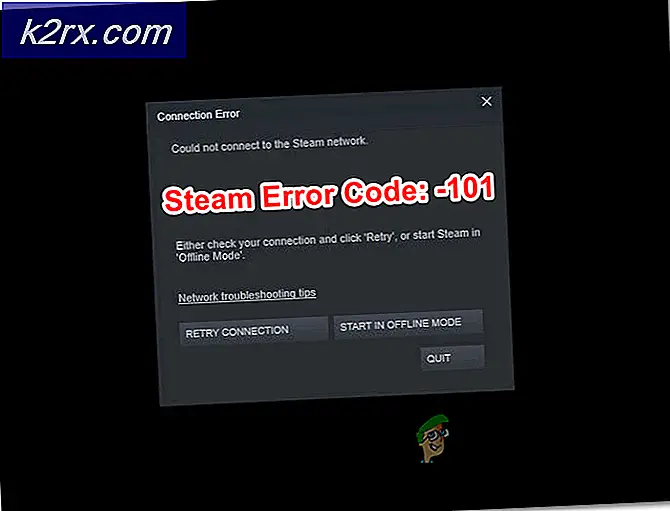Fix: Destiny Error Code Weasel
De foutcode Wezel is absoluut een van de meest beruchte foutcodes die gebruikers kunnen tegenkomen tijdens het spelen van Destiny en dit gebeurt meestal vanwege een pakketverlies of een verbreking van het thuisnetwerk van de gebruiker en Bungie-servers. Gebruikelijke oorzaken zijn ISP-saturatie of algemene internetcongestie. Het probleem kan ook worden veroorzaakt door een defecte WiFi- of mobiele hotspot-installatie.
Het wordt aanbevolen dat u probeert over te schakelen naar een bekabelde internetverbinding als u WiFi of een mobiele gegevensverbinding gebruikt om te spelen en te controleren of het probleem zich nog steeds voordoet. Als dit het geval is, probeert u de reeks oplossingen hieronder te volgen.
Oplossing 1: vervang uw coaxkabels en splitter
Het probleem met deze foutcode bleek te zijn veroorzaakt door mensen met slechte coaxkabels en splitters voor hun internetverbinding. In de meeste gevallen gebruikten die mensen de kabelinternet om het spel te spelen en het bleek dat simpelweg het vervangen van deze het probleem kon oplossen.
Als u een internetgebruiker bent en als u al uw spullen langer dan een paar jaar niet hebt vervangen, moet u misschien contact opnemen met een technicus van het kabelbedrijf of gewoon zelf de kabels en de splitter kopen en vervangen.
Oplossing 2: Clan nodigt uit
Het lijkt erop dat het probleem werd veroorzaakt door een gebrekkig clan-uitnodigingssysteem en dit lijkt de grootste zorg te zijn voor de meeste mensen die worstelen met de Weasel-foutcode. Wanneer iemand je uitnodigt voor een clan, is die tijd de meest waarschijnlijke tijd dat de fout optreedt. Zorg ervoor dat je geen openstaande clan-uitnodigingen hebt om te voorkomen dat je deze foutmelding ontvangt totdat het Bungie-team erin slaagt het probleem op te lossen.
- Laat de clanbeheerder je uit de clan schoppen die je hebt toegevoegd om de uitnodiging te verwijderen en het foutbericht te vermijden.
- Een alternatieve manier om dit probleem te voorkomen, is door op Bungie.net te controleren of u een nieuwe clan-uitnodiging onder de pagina Lidmaatschappen heeft. Als dat het geval is, sluit u zich aan bij de clan en laat u deze onmiddellijk staan om te voorkomen dat u de foutmelding ontvangt.
Oplossing 3: maak een nieuwe PSN-account aan (alleen PlayStation-gebruikers)
Het creëren van een nieuw PSN (PlayStation Network) -account schijnt gebruikers van over de hele wereld geholpen te hebben hun Weasel-gerelateerde foutcode te corrigeren tijdens het spelen van Destiny. Het hele proces lijkt misschien te veel om het spel te laten werken, maar het lijkt een van de weinige manieren om het spel normaal te spelen totdat het Bungie-team het probleem heeft opgelost.
Vereisten voor het maken van een nieuw PSN-account zijn dat een lokale gebruiker moet zijn verbonden met een PlayStation Network (PSN) -account om online te spelen of games en andere content te kopen in de PlayStation Store.
- Start je PS4 op en ga naar Nieuwe gebruiker >> Maak een gebruiker of gebruiker 1 op het PlayStation-inlogscherm.
- Dit zou de lokale gebruiker op de PS4 zelf moeten maken, niet een PSN-account.
- Selecteer Volgende >> Nieuw bij PlayStation Network? Maak een account> Meld je nu aan.
- Als u Overslaan selecteert, kunt u de avatar en naam voor uw lokale gebruiker kiezen en meteen offline spelen. Ga naar je avatar op het startscherm van de PS4 om je later voor PSN aan te melden.
- Als dit de eerste keer is dat je deze PS4 gebruikt, ga dan naar het profiel van gebruiker 1 op het startscherm van je PS4, voer je gegevens en voorkeuren in en selecteer Volgende op elk scherm.
- Als je jonger bent dan 18 jaar wanneer je je geboortedatum invoert, maak je een lokale gebruiker voor offline spelen en moet je een volwassene vragen het account later goed te keuren.
- Geef geen eerdere geboortedatum omdat het in strijd is met de PSN-gebruiksvoorwaarden om valse informatie te geven.
- Als je ouder bent dan 18 en je je creditcard of betaalkaart in de PlayStation Store wilt gebruiken, zorg dan dat het adres dat je hier opgeeft overeenkomt met het factuuradres van je kaart.
- Zorg ervoor dat u toegang heeft tot het e-mailadres dat u opgeeft, want u moet het verifiëren.
- Maak een online-ID en voer je voor- en achternaam in. Uw online-ID is uw voor het publiek zichtbare naam die andere gebruikers op PSN zullen zien.
- Kies je instellingen voor Delen, Vrienden en Berichten (drie schermen). Deze zijn alleen voor uw account; ze hebben geen invloed op wat andere gebruikers van de PS4 te zien krijgen.
- Als je jonger bent dan 18, eindigt het maken van een account hier en kun je een volwassene vragen in te loggen met zijn account om PSN-toegang te autoriseren of offline te spelen totdat ze dit doen.
- Controleer uw e-mail en klik op de verificatielink. Als u geen e-mail voor accountverificatie hebt ontvangen, controleert u de mappen voor spam en ongewenste e-mail.
- Als u het nog steeds niet kunt vinden, selecteert u Help om uw e-mailadres te wijzigen of vraagt u ons om de e-mail opnieuw te verzenden. Selecteer Aanmelden met Facebook om uw PSN- en Facebook-accounts te koppelen of Doe dit later.
- Nu heb je een nieuw PSN-account en kun je dit gebruiken om de game uit te proberen en te controleren of de wezelfoutcode nog steeds op je computer verschijnt.
Oplossing 4: ontkoppel uw bestemmingsapp van uw telefoon
Het lijkt erop dat dit heeft gewerkt voor verschillende gebruikers die hebben gemeld dat het ontkoppelen van de Destiny-app van hun account voor hen werkte. De app is een bijbehorende app voor smartphones die in veel gevallen nuttig kan blijken, maar het lijkt erop dat het verwijderen of loskoppelen van de app een manier is om het probleem op te lossen.
- Log in bij Bungie.net met behulp van de authenticatiemethode die NIET wordt verwijderd in de onderstaande stappen.
- Navigeer naar de pagina Instellingen en klik op Accounts en koppeling.
- Klik op Ontkoppelen naast de app-verificatiemethode om deze uit uw account te verwijderen.
- U kunt het ook eenvoudig van uw smartphone verwijderen door het pictogram ervan uit de lijst met apps te houden en het naar de knop voor het verwijderen te slepen als u een Android gebruikt.
- Als u een iPhone gebruikt, houdt u een van de apps in het menu waar alle apps zich bevinden en begint deze te wiebelen. Kleine x-knoppen verschijnen op de meeste, dus zoek de Destiny op en verwijder deze door op de x-knop te klikken en uw keuze te bevestigen.
Oplossing 5: wis uw Xbox One-cache
Door het cachegeheugen op te ruimen, hebben verschillende mensen geholpen met hun Weasel-fout op Xbox One en dit proces zou erg nuttig moeten zijn. Zorg er echter voor dat al uw games online worden gesynchroniseerd en dat er een back-up van wordt gemaakt, omdat dit proces ze mogelijk uit uw lokale Xbox One-geheugen verwijdert. Er zijn twee manieren om de cache op Xbox One te verwijderen:
- Houd de aan / uit-knop aan de voorzijde van de Xbox-console ingedrukt totdat deze helemaal wordt uitgeschakeld.
- Koppel de power-steen los van de achterkant van de Xbox. Druk een aantal keer op de aan / uit-knop op de Xbox en houd deze ingedrukt om er zeker van te zijn dat er geen stroom meer is en hierdoor wordt de cache daadwerkelijk schoongemaakt.
- Sluit de power brick aan en wacht tot het lampje op de power brick zijn kleur van wit naar oranje verandert.
- Schakel de Xbox weer in zoals u normaal zou doen en controleer of de wezelfoutcode nog steeds wordt weergegeven wanneer u Destiny of Destiny 2 start.
Alternatief:
- Navigeer naar je Xbox One-instellingen en klik op Netwerk >> Geavanceerde instellingen.
- Blader naar de optie Alternate Mac Address en kies de optie Clear die verschijnt.
- U wordt gevraagd om dit echt te doen, omdat uw console opnieuw wordt opgestart. Reageer positief en uw cache moet nu worden gewist.
PRO TIP: Als het probleem zich voordoet met uw computer of een laptop / notebook, kunt u proberen de Reimage Plus-software te gebruiken die de opslagplaatsen kan scannen en corrupte en ontbrekende bestanden kan vervangen. Dit werkt in de meeste gevallen, waar het probleem is ontstaan door een systeembeschadiging. U kunt Reimage Plus downloaden door hier te klikken